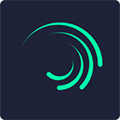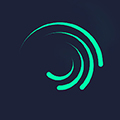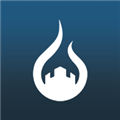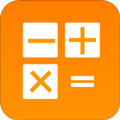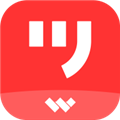 安卓版下载
安卓版下载
大小:29.04MB
下载:77次
mockingbot墨刀app
- 系统要求:安卓
- 软件类型:安卓软件
- 软件大小:29.04MB
- 软件版本:5.3.6
- 下载量:77次
- 更新时间:2023-09-22 10:03:02
手机扫码免费下载
#mockingbot墨刀app截图
#mockingbot墨刀app5.3.6简介
《mockingbot墨刀app》是一款由万兴科技集团股份有限公司研发制作的专门针对设计师的办公类软件。设计师是需要一个平台的,在这里你们不仅可以看到其他设计师的作品,你们还可以将自己的作品分享出去!软件里面有很多很好看的素材,你们可以在这里去下载素材,然后所有的素材都是免费使用的,你们会不会很喜欢这样的实用的平台呢?如果你们也是设计师的话,现在就赶紧来下载软件吧!
在软件当中作品有很多可以看,你们在进行设计的时候也是有很多可以去参考的,对于你们提高自己的设计水平也是很实用的,看到好看的作品也是可以自己收藏起来的,留着自己以后可以看看!软件支持多格式文件上传,告别手动标注,支持Sketch、Xd、Ps等丰富插件,支持三方集成多个主流平台文档,文档嵌入一键搞定,操作简单快捷迁移更高效。同时软件不仅能够便捷演示交互原型,产品文档、原型多人同步查阅,产品评审无压力,而且还可以满足多种角色、全流程需求,所以你们现在就赶紧来下载吧!
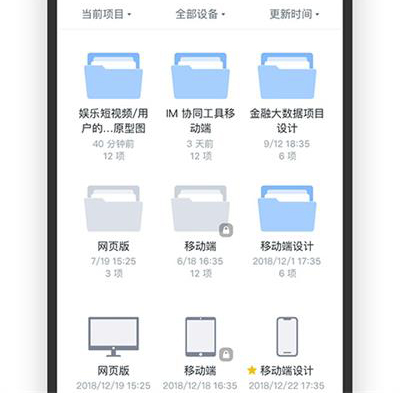
软件特色
1、你将会拥有更多的设计灵感,为我们带来了更多的设计辅助。
2、mockingbot中拥有更多不一样的设计课程,用户都可以在线学习。
3、设计师们也可以通过这款软件共享更多不同的素材和资源。
4、所有的操作都很简单,省去了更多不必要的时间。
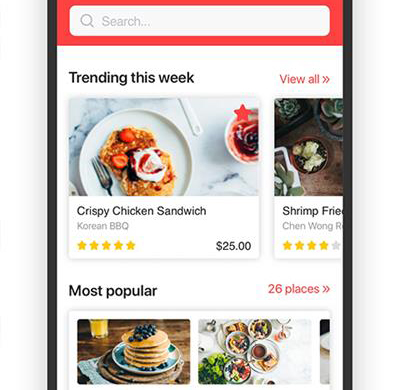
如何演示我的原型
1、打开MockingBot安卓版,登录进入主页,打开需要离线演示的项目,双指点击屏幕调出设置面板,选择「开启离线」。
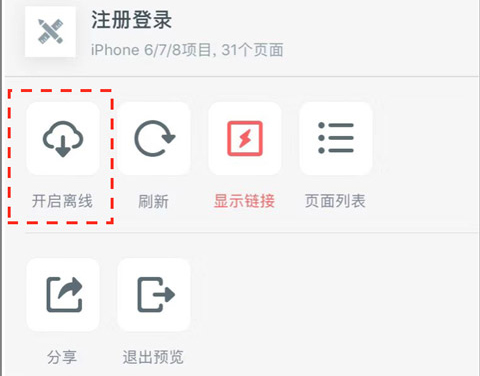
2、打开项目,双指点击屏幕,在弹出的设置面板中设置取消高亮。
3、在项目管理页选中项目,点击「分享」,在分享页的「效果」中可以设置是否显示项目边框。 如须临时设置显示隐藏项目边框,可以在运行界面右上角点击「设置」按钮来调整。
如何查看已收藏的素材
1、打开mockingbot,登录之后可以在素材广场首页右上角的头像处点击进入查看,点击头像-我的主页-收藏。
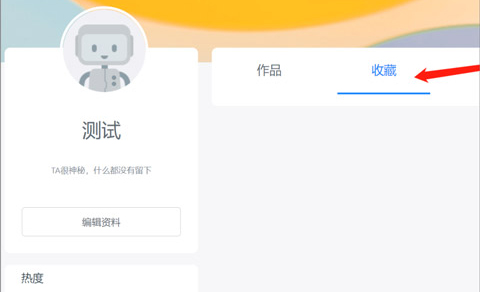
2、除项目以外,组件、页面、图标等素材还可以在编辑区内的素材库查找并使用,点击工具栏内「组件」、「图标」、「图片」或「页面」按钮,找到右上角「素材库」按钮即可进入管理。
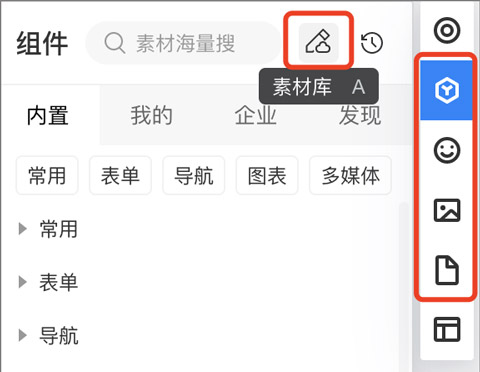
3、对于项目素材,在素材广场首页以及查看项目素材详情页的右上角都可以下载项目(即创建副本)。下载后,回到你的工作区项目管理页即可找到刚刚下载的项目文件。

常见问题
1、如何制作顶栏及底栏固定,内容区滚屏效果?
拖拽拉长手机屏幕,将所有内容放到屏幕内,预览时就可以直接看到滚屏效果了。调节屏幕左侧的两个滑块的位置可以固定顶栏和底栏。
2、怎样设置或者更改屏幕尺寸?
非常简单,返回项目管理页,鼠标悬停在某应用上,点击浮动页面下部的齿轮图标也就是应用设置按钮,选择平台以及选择不同的手机型号就可以设置应用的尺寸了。
3、墨刀有模板么?
有的哟,触发条件:登录账号,进入项目管理页,点击右上角的加号就可以看到官方的一些模板了。你可以选择从模板中新建应用,新建的同时模板中包含的母版文件也会随同复制到你的账号里。在其他的应用中随时可以使用这些母版哦!
4、怎样做左右滑动的页面效果?
如图,只需拖动全局手势或者对组件进行链接时选择左右滑动手势以及左右移入动效即可。
5、素材库不见了,怎样打开素材库弹窗呢?我想要更多的图标?
首先,你需要从组件区拖取一个【星星】图标,界面右侧会弹出【3】号图标弹窗(如果没出现就进行第二步)
第二步,点击工具栏小星星,打开图标面板。
第三步,在搜索框找寻你的真爱icon。
6、墨刀能做页面内交互么?比如下拉菜单、弹窗效果、轮播图等?
页面内交互可以用墨刀的【母版】功能实现。
巫师3湖女剑mod介绍介绍
《巫师3》湖女剑的有关MOD:湖女之剑特性加强MOD v1.31湖女之剑艾隆戴特加强MOD:由“3DM创意工坊GGG886”制作,提升湖女之剑的一些作战特性,通...
PUBG Mobile 3.8版本蒸汽朋克更新公告
今天为大家带来刺激战场的最新爆料~PUBG Mobile 3.8版本【蒸汽朋克】已于5月7日提前更新,地铁逃生玩法将于5月9日更新,以下为3.8版本的更新内容:...
《光与影 33号远征队》技能描述优化MOD 显示倍率数值 轻松打出爆炸伤害
《光与影:33号远征队》的战斗融合即时动作和回合指令,想要应付高难度战斗,精湛的弹反技术和养成数值缺一不可。游戏中,各个技能并未给出具体的倍率,而是用“少量”、...
太空狼人杀3D配置要求分享 AmongUs3Dsteam版配置详情分享
哈喽宝子们,本期小编将给大家聊聊太空狼人杀3D配置要求推荐,这是一款充满策略与心理博弈的多人在线推理冒险游戏。在这里伙伴们将置身于一个紧张刺激的太空飞船环境中,...
太空狼人杀3D发售价格是多少 AmongUs3Dsteam版价格介绍
很多的伙伴们都不知道太空狼人杀3D发售价格是多少?众多的多人在线游戏当中,该系列一直都是以独特的社交推理玩法和紧张刺激的对局机制深受广大伙伴们的喜爱。而随着Am...